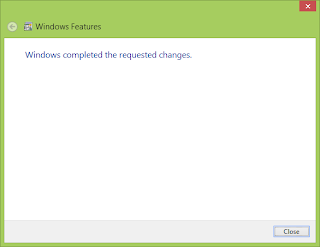Secara singkat IIS atau Internet Information Services atau Internet Information Server adalah sebuah HTTP web server yang digunakan dalam sistem operasi server Windows, mulai dari Windows NT 4.0 Server, Windows 2000 Server atau Windows Server 2003. Layanan ini merupakan layanan terintegrasi dalam Windows 2000 Server, Windows Server 2003 atau sebagai add-on dalam Windows NT 4.0. Layanan ini berfungsi sebagai pendukung protokol TCP/IP yang berjalan dalam lapisan aplikasi (application layer). IIS juga menjadi fondasi dari platform Internet dan Intranet Microsoft, yang mencakup Microsoft Site Server, Microsoft Commercial Internet System dan produk-produk Microsoft BackOffice lainnya. wikipedia.orgKalau pada windows 7, anda perlu mendownload IIS dari situs Microsoft terlebih dahulu sebelum menginstalnya, maka hal tersebut tidak perlu anda lakukan pada windows 8. Pada windows 8 IIS termasuk ke dalam Windows Feature, sudah include pada windows 8. Anda hanya perlu mengaktifkan fitur tersebut untuk menggunakan aplikasi IIS.
 |
| Cara Cepat Install IIS pada Windows 8 |
Cara Cepat Install IIS pada Windows 8
Buka run, Windows Key + R, ketikkan appwiz.cpl dan tekan Enter/OK.Anda akan dibawa ke Control Panel.Klik pada link Turn Windows features on or off, lihat gambar diatas. Selanjutnya anda akan dibawah ke kotak dialog Windows Feature.
Berikan centang pada Internet Information Service (IIS), klik OK
Tunggu sampai proses instalasi Internet Information Service selesai.
Jika proses instalasi telah selesai, silahkan buka browser anda dan ketikkan http://localhost/ jika tampilannya seperti gambar dibawah ini berarti proses instalasi IIS telah selesai.
Demikianlah cara cepat instal IIS pada windows 8, semoga artikel ini dapat membantu dan menambah wawasan anda seputar windows 8. Selamat mencoba.

>